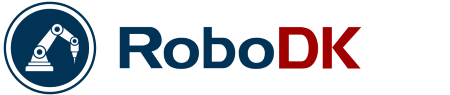是否需要使用机器人使用多个最终效应器?没问题!您只需添加一个工具更换器即可。但是,通过离线编程很容易?ayx官方这是在Robodk中使用它们的方法。
您已经为您的任务选择了完美的最终效应器来自m市场上可用的任何工具。您已将工具附加到机器人,在不到5分钟的时间内将其添加到Robodk。然后您很容易用Robodk编程了末端效应器。
您的机器人和最终效应器正在完美合作。
但是,您遇到了一个问题。
任务的一部分要求您使用不同的最终效应器。
“没问题,”你想。“我只会添加一个换工具。”
但是,您如何使用离线编程的工具更换器?ayx官方
本文为我们的用户提供了这个常见问题的答案。
工具更换器的编程方式
工具更换器非常简单地编程。
每个工具更改都遵循一个序列,该序列看起来或多或少:
- 将机器人移至工具更换器的位置。
- 检查指示该工具正确对齐的信号,如果与工具更换器可用
- 激活工具更换器。
- 检查显示工具更换是否成功的信号,如果您的工具更换器可用。
- 将机器人移开。
确切的控制信号顺序会根据您的品牌和工具换台模型而有所不同。例如,气动ATI QC-20遵循上述基本序列,而Schunk SWS需要额外的电力步骤,以避免电损坏。但是,与大多数工具更换器的序列将非常相似。

对于与Rayx官方obodk的离线编程,我们可以将这五个步骤分类为:
- 运动步骤- 步骤1和5 - 使用关节移动和Robodk中的线性移动的组合将机器人移至工具架上的位置。
- 传感器和控制步骤- 步骤2至4-您在机器人语言中编写外部功能,该功能执行对接序列。
准备向Robodk添加工具更换器
您应该准备三件事,然后才能使用Robodk使用工具更换器。
这些是:
1.确保兼容性
检查工具更换器是否与机器人和工具兼容。确保工具上的配件与工具更换器上的配件匹配,并且工具更换器适合在机器人法兰的末端。
还,计算静电矩负载并确保机器人的有效载荷高于工具更换器和最重的工具的总重量。
2.将工具更换器型号加载到Robodk(可选)中
如果您想在Robodk中具有可视化工具更换器的视觉表示(这不是至关重要但可以很好),则需要将其添加为CAD文件。这涉及到与您关注的几乎完全相同的过程为Robodk添加最终效应器。
通常有两个换挡器的部分:
- 工具架- 这是固定在环境中的,并将作为Robodk中的对象(或组件)表示。
- 工具更换器本身- 在Robodk中,就像任何其他最终效应器一样,它都将其连接到机器人法兰作为工具。
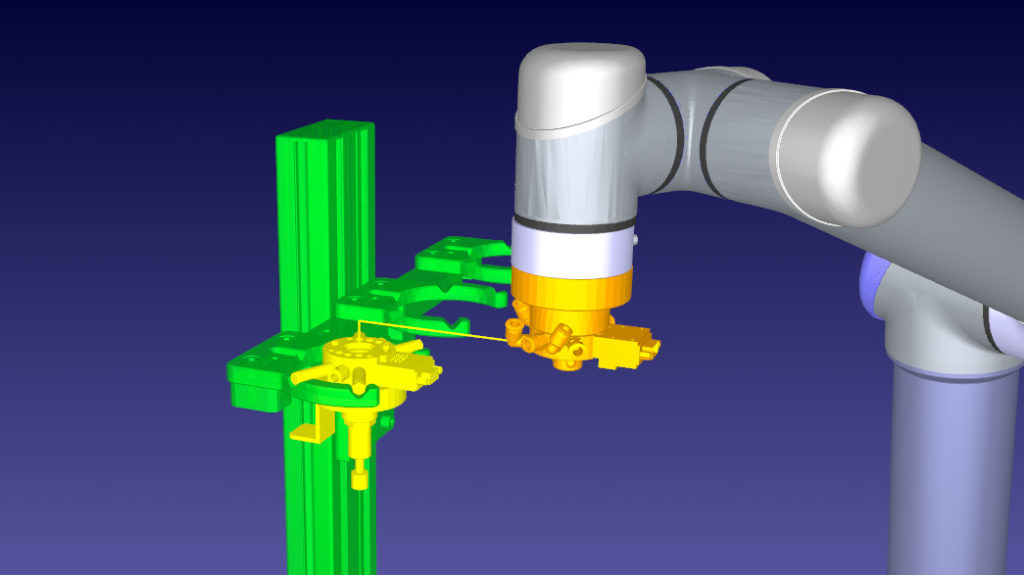
3.为工具更换器创建程序功能
您还需要对一个或多个功能进行编程,以从机器人程序中激活工具更换器。再次,这类似于创建功能以控制最终效应器的过程。但是,它可能涉及更多步骤,并且更加复杂。
在工具更换器的操作手册中,您应该找到一个标题为“耦合序列”之类的部分。这将包括对序列的详细描述。这可能是一个好主意绘制序列的流程图在将其写为代码之前,以确保您不会错过任何步骤。
在Robodk中使用工具更换器的3种方法
准备工作完成后,您可以通过三种方法在Robodk中使用工具更换器。这三个都将同样有效地控制真正的机器人系统。但是,有些在模拟中看起来比其他人看起来更现实(并且需要更多的工作)。
1.最简单的方法 - 一个看不见的工具换挡器,站立和工具
您无需在模拟中显示任何内容即可创建功能性工具更换器。您可以只使用空工具来表示工具更换器和工具。这将创建必要的工具参考帧,但没有对工具的可视化表示。
您需要将以下内容添加到模拟中:
- 工具更换器中每个位置的目标点(程序菜单>教学目标)
- 每个工具的“空工具”(程序菜单>添加空工具)
然后,使用以下编程顺序进行工具更改:
- 将机器人移至工具更换器中的目标位置。
- 通过设置其工具框架(程序菜单>设置工具框架指令)来选择该工具。
- 调用您的工具更改功能(程序菜单>程序呼叫指令)
简单的!
模拟中没有任何视觉变化,但是在真正的机器人上可以正常工作。
2.半视觉方式 - 创建视觉工具
如果要在模拟中添加一些动画,则可以如上所述介绍该工具的可视模型。这些工具都应在其法兰上附加到机器人上,但是一次只能看到一个工具(活动工具)。
然后,您只需要在上面的步骤2之后将以下步骤添加到编程中(当您设置新工具框架时):
- 隐藏旧工具(程序菜单>仿真事件指令>隐藏对象/工具)
- 显示新工具(程序菜单>仿真事件指令>显示对象/工具)
就这样!现在,该工具将在模拟中明显更改。
3.完整的动画方式 - 动画所有内容
现在唯一缺少的是将旧工具挂在模拟中的工具支架上。从功能上的角度来看,这不是必需的,但是看起来很酷。
为了实现这一目标,您需要在模拟中添加更多对象:
- 工具架,如果您还没有添加。
- 每个工具的“虚拟”副本,您应该在工具架上的正确位置“挂”。
与以前的方式一样,您需要做的就是隐藏/显示模拟中某些点的相关模型。
要从工具架上拾取工具,请将这些说明添加到您的程序中:
- 隐藏附着在机器人法兰上的工具。
- 显示附在工具支架上的虚拟工具对象。
要将工具存放到工具架上,请将这些说明添加到您的程序中:
- 隐藏附在工具支架上的虚拟工具对象。
- 显示附加机器人法兰的工具。
在哪里找到一个工作示例
理解此过程的最佳方法是看到它在行动中起作用。
让我们使用用户RBE发布的真实示例在我们的论坛上。他们正在使用换工具将工具存放到工具架上。他们已经编程了机器人以移至工具支架,然后停用工具。但是,模拟中没有视觉上没有变化。该工具仍然附着在机器人上,工具支架上什么都没有。

这是一个完美的例子,该程序可以在真实的机器人上正常工作,但在模拟中看起来不错。
杰里米(Robodk Admin)为此问题提供了解决方案,涉及我上面提出的步骤。RBE只需要在使工具架上可见虚拟工具的同时隐藏工具即可。
亲自注册论坛您可以下载杰里米的项目文件看看如何做。
工具更换器将如何改善您的应用程序?在下面的评论中告诉我们或加入讨论LinkedIn,,,,推特,,,,Facebook,Instagram或INRobodk论坛。